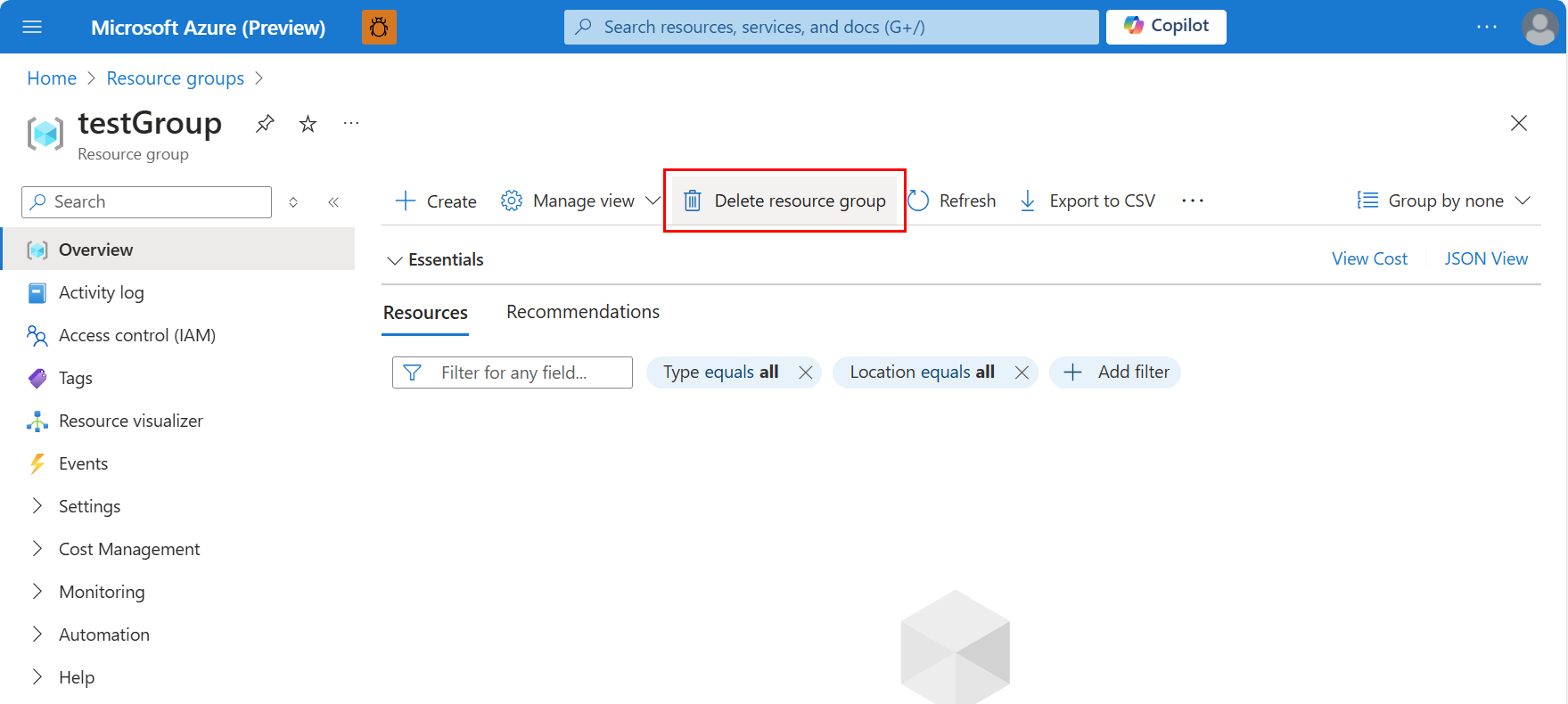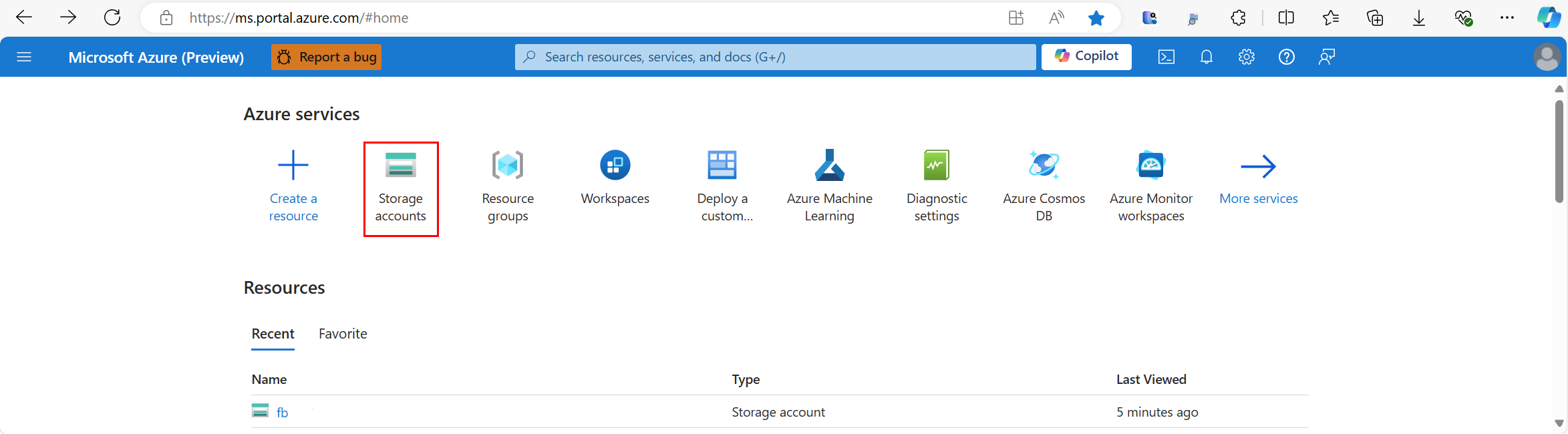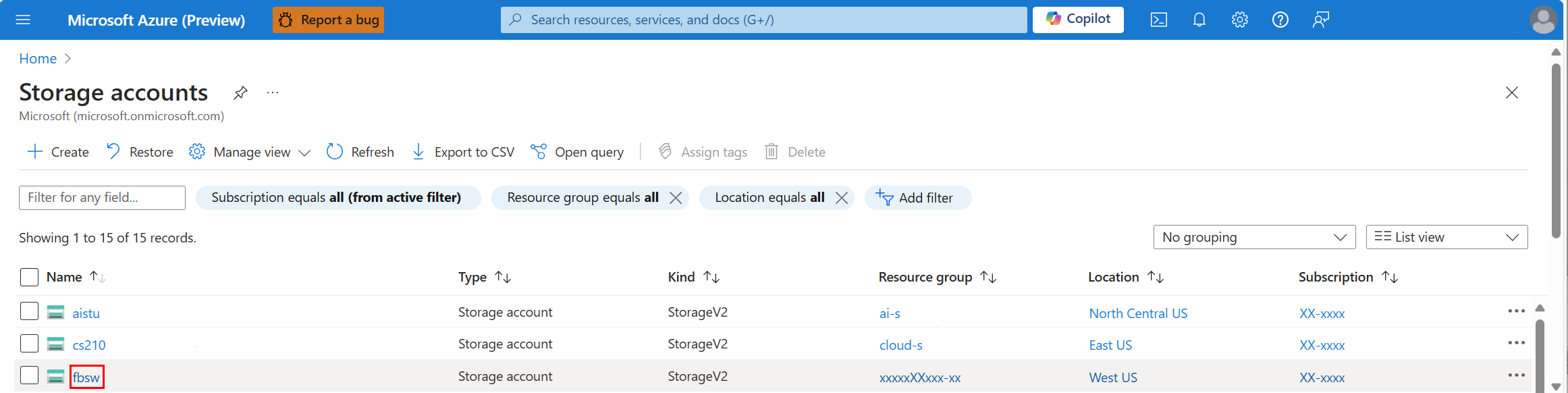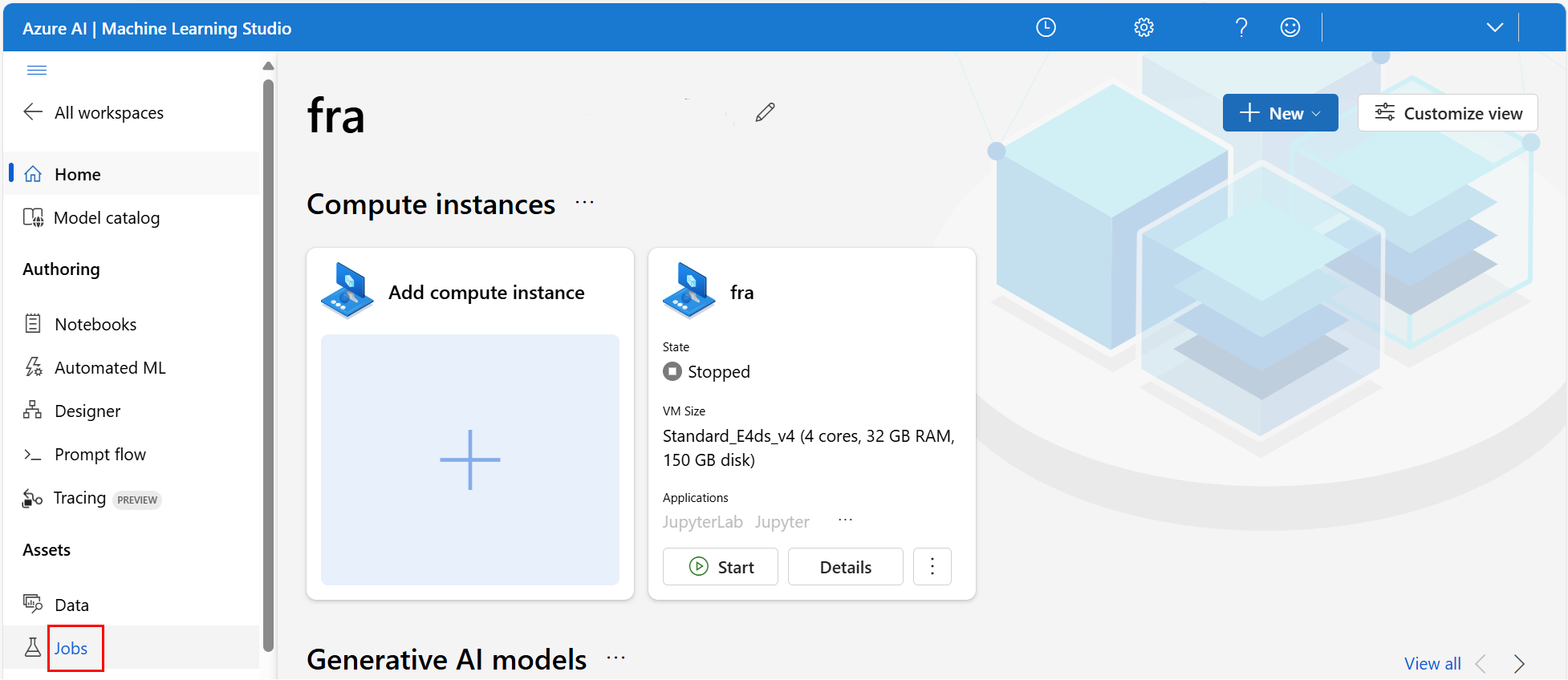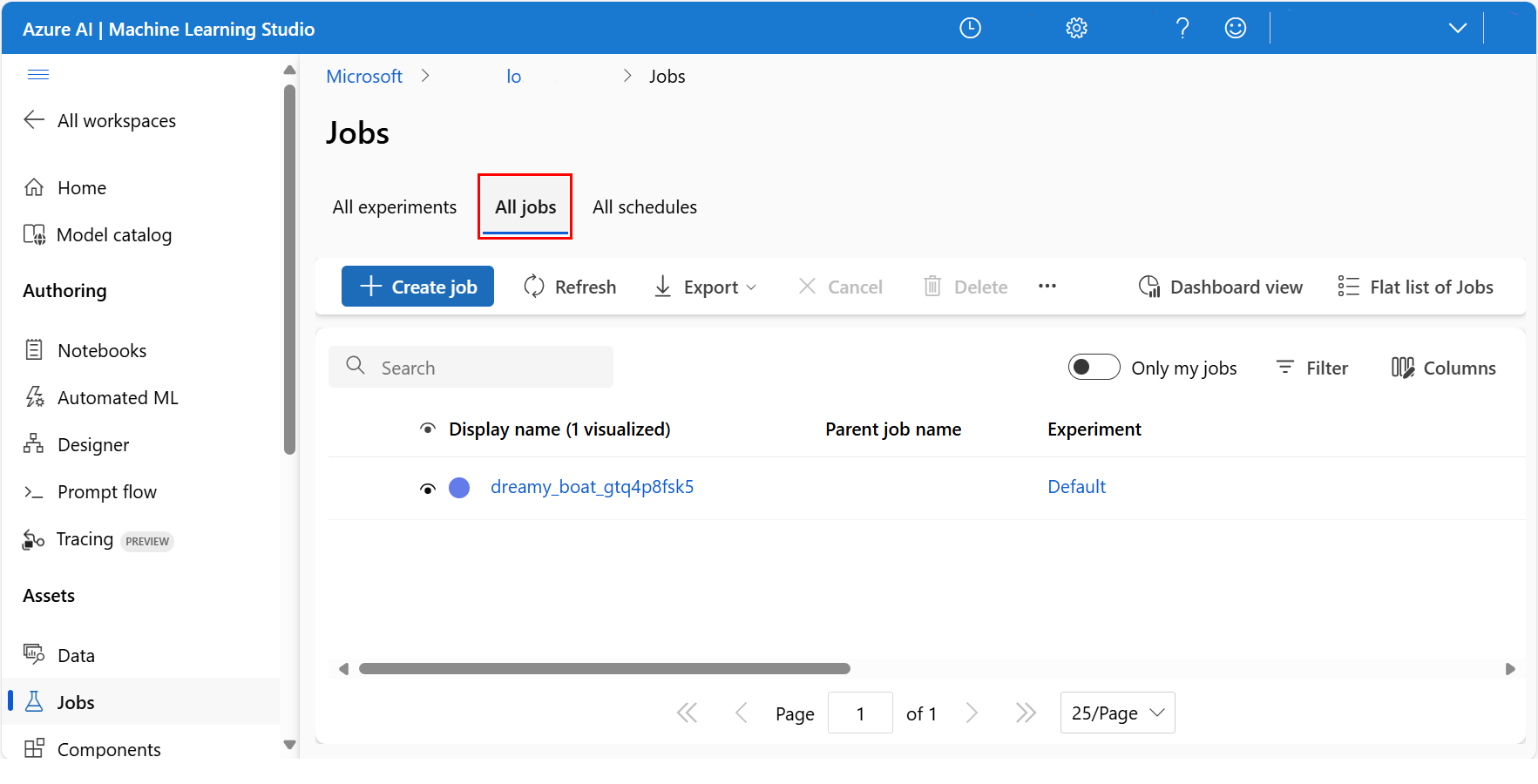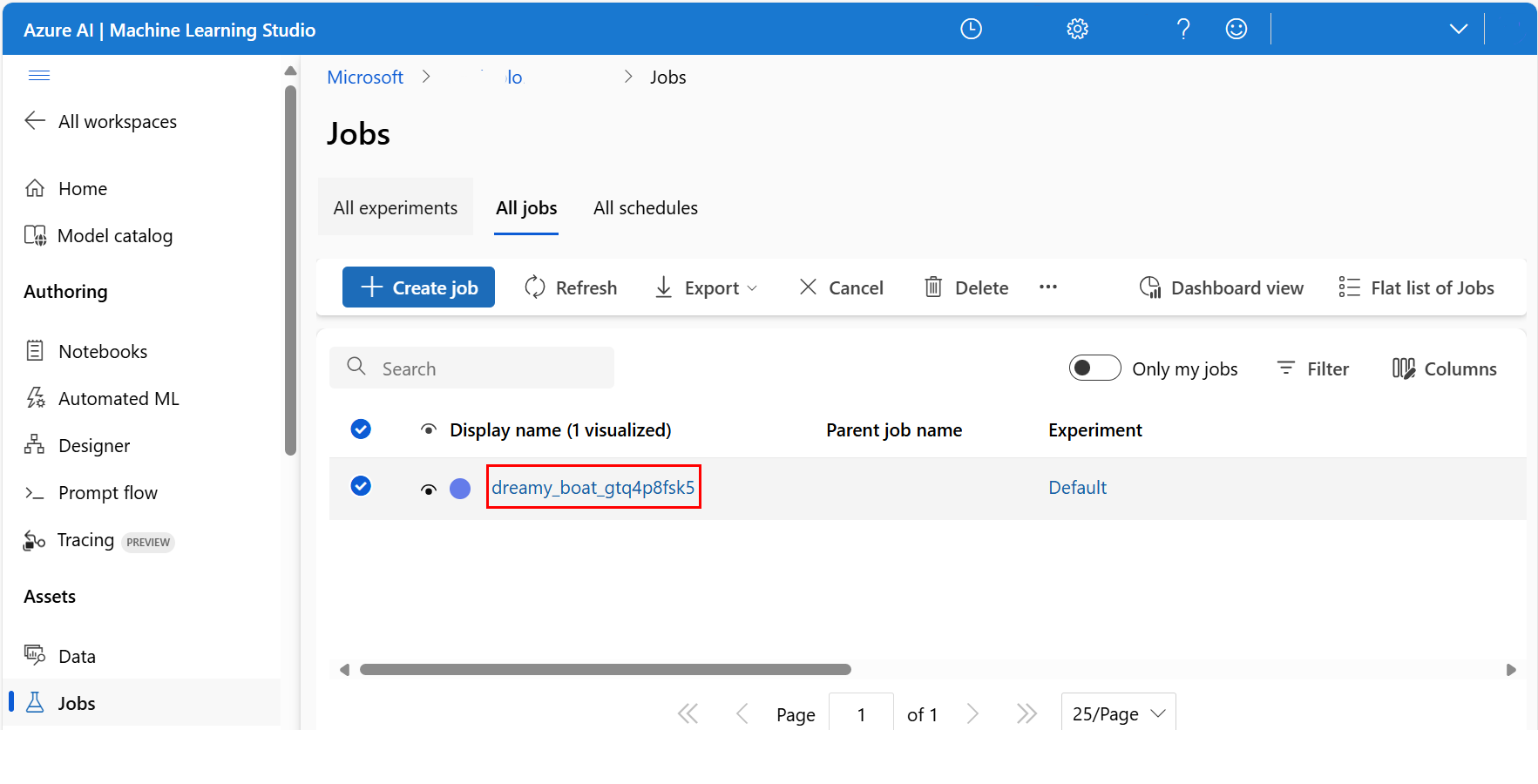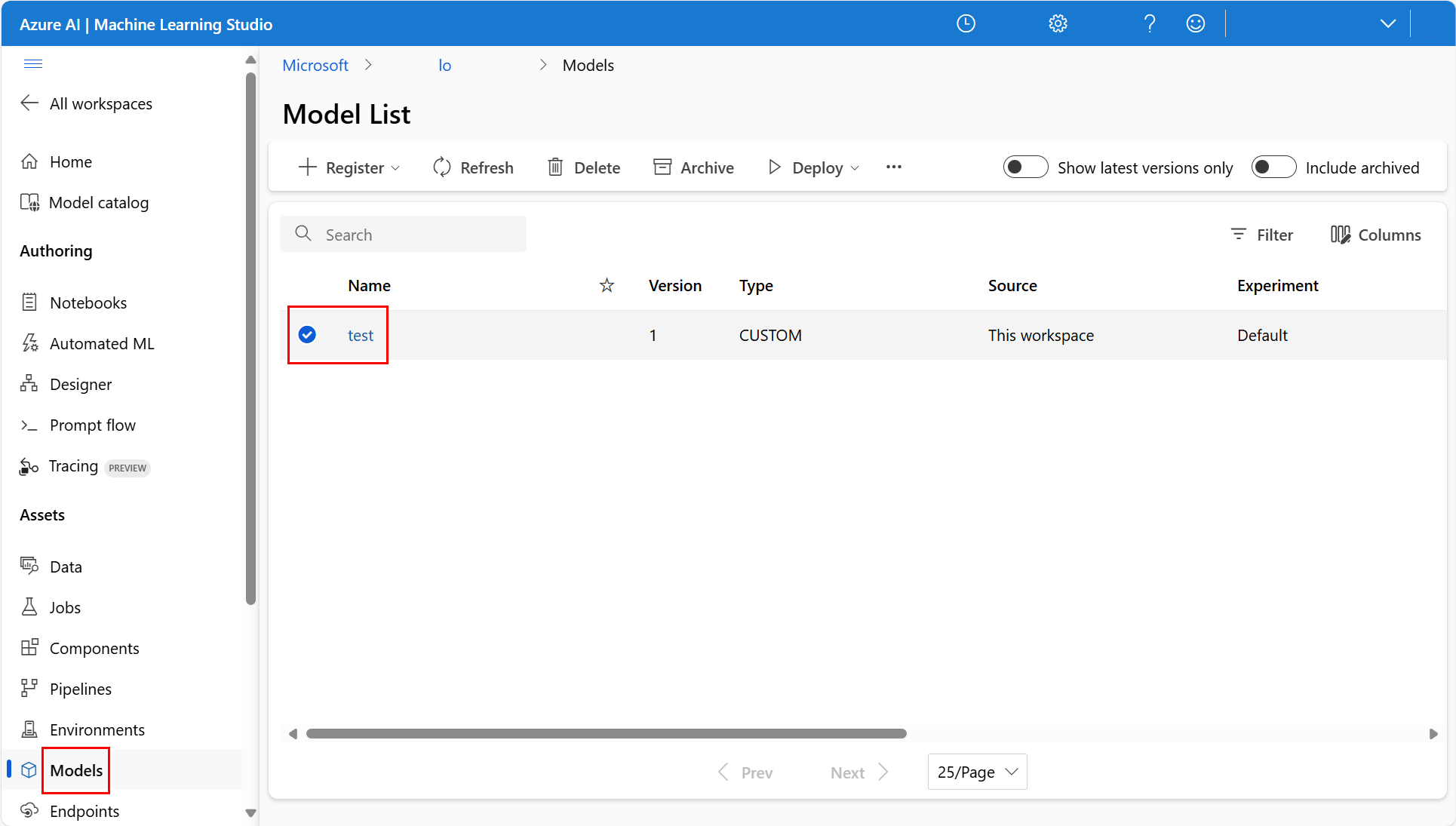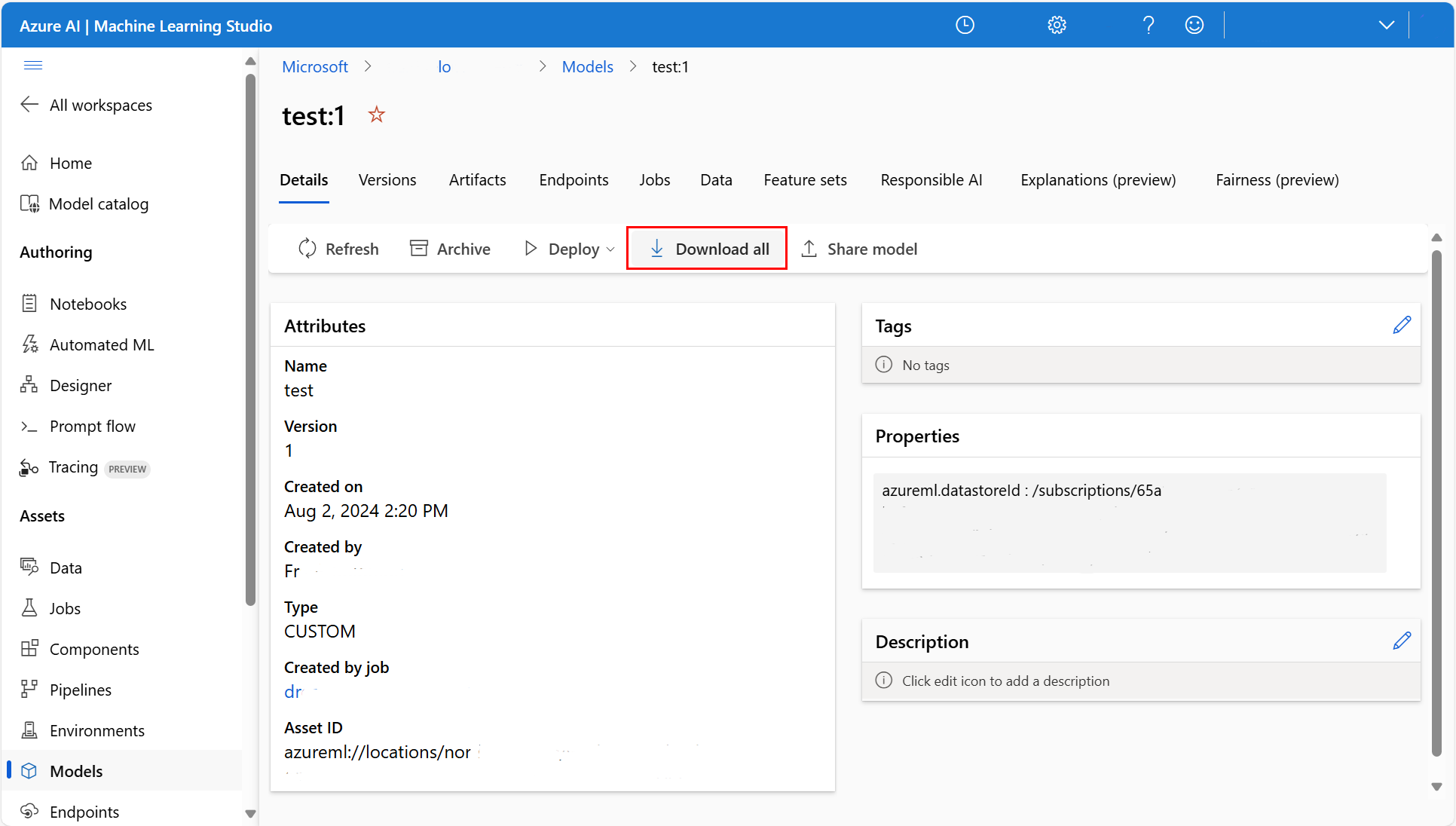Exportación o eliminación de los datos del área de trabajo de Machine Learning Service
En Azure Machine Learning, puede exportar o eliminar los datos del área de trabajo mediante la interfaz gráfica del portal o el SDK de Python. En este artículo se describen ambas opciones.
Nota:
Para obtener información acerca de cómo ver o eliminar datos personales, consulte Solicitudes generales de interesados para el RGPD, Solicitudes de los interesados de Azure para el RGPD, o Solicitudes de los interesados de Windows para el RGPD, en función de sus necesidades y áreas específicas. Para más información sobre RGPD, consulte Información sobre los procedimientos recomendados para el cumplimiento del RGPD y la sección RGPD del portal de confianza de servicios.
Nota
En este artículo se indican los pasos para eliminar los datos personales del dispositivo o del servicio y puede utilizarse para cumplir con sus obligaciones según el Reglamento general de protección de datos (RGPD). Para obtener información general sobre RGPD, consulte Información sobre los procedimientos recomendados para el cumplimiento del RGPD y la sección RGPD del portal de confianza de servicios.
Control de los datos del área de trabajo
Azure Machine Learning almacena datos en el producto que están disponibles para la exportación y eliminación. Puede exportar y eliminar datos con el Estudio de Azure Machine Learning, la CLI o el SDK. Además, puede acceder a los datos de telemetría mediante el Portal de privacidad de Azure.
En Azure Machine Learning, los datos personales se componen de información de usuario procedente de los documentos del historial de trabajos.
Un área de trabajo de Azure se basa en un grupo de recursos para contener los recursos relacionados para una solución de Azure. Al crear un área de trabajo, puede usar un grupo de recursos existente o puede crear uno nuevo. Visite este recurso para más información acerca de los grupos de recursos de Azure.
Eliminación de recursos de alto nivel mediante el portal
Cuando se crea un área de trabajo, Azure crea varios recursos en el grupo de recursos:
- La propia área de trabajo
- Una cuenta de almacenamiento
- Un registro de contenedor
- Una instancia de Application Insights
- Un almacén de claves
Para eliminar estos recursos, selecciónelos en la lista y elija Eliminar:
Importante
Si el recurso está configurado para eliminación temporal, los datos no se eliminarán a menos que seleccione eliminar el recurso de forma permanente. Para obtener más información, visite estos recursos:
Se abre un cuadro de diálogo de confirmación, donde puede confirmar las opciones.
Los documentos del historial de trabajos pueden contener información personal del usuario. Estos documentos se almacenan en la cuenta de almacenamiento en Blob Storage, en las subcarpetas /azureml. Puede descargar y eliminar los datos del portal. En primer lugar, seleccione los servicios de Azure de Cuentas de almacenamiento en Azure Portal, como se muestra en este recorte de pantalla:
En la página Cuentas de almacenamiento, seleccione la cuenta de almacenamiento pertinente, como se muestra en este recorte de pantalla:
Seleccione Contenedores como se muestra en esta captura de pantalla:
Seleccione un contenedor específico, como se muestra en este recorte de pantalla:
En ese contenedor, seleccione y elimine el recurso o los recursos que quiere eliminar, como se muestra en este recorte de pantalla:
Exportación y eliminación de los recursos de aprendizaje automático con Azure Machine Learning Studio
Estudio de Azure Machine Learning proporciona una vista unificada de los recursos de aprendizaje automático, por ejemplo, recursos de datos, modelos, cuadernos y trabajos. Estudio de Azure Machine Learning enfatiza la conservación de un registro de los datos y experimentos. Puede eliminar recursos informáticos (canalizaciones y recursos de procesos) directamente en el explorador. Para estos recursos, vaya al recurso en cuestión y seleccione Eliminar.
Puede anular el registro de los recursos de datos y los trabajos de archivo, pero estas operaciones no eliminan los datos. Para quitar completamente los datos, los recursos de datos y los datos de trabajo requieren eliminación en el nivel de almacenamiento. La eliminación de nivel de almacenamiento se produce en el portal, como se ha descrito anteriormente. Estudio de Azure Machine Learning puede controlar la eliminación individual. La eliminación de trabajos elimina los datos de ese trabajo.
Descargas de artefactos y registros de trabajos
Estudio de Azure Machine Learning puede controlar las descargas de artefactos y registros de entrenamiento de trabajos experimentales. En la página principal del Estudio de Azure Machine Learning, seleccione Trabajos como se muestra en este recorte de pantalla:
Para mostrar los trabajos disponibles, seleccione la pestaña Todos los trabajos, como se muestra en este recorte de pantalla:
Seleccione un trabajo específico, como se muestra en este recorte de pantalla:
Seleccione Descargar todo, como se muestra en este recorte de pantalla:
Descarga de un modelo registrado
Para descargar un modelo registrado, seleccione Modelos para abrir la Lista de modelos en Estudio de Azure Machine Learning y a continuación, seleccione un modelo específico, como se muestra en este recorte de pantalla:
Seleccione Descargar todo para iniciar el proceso de descarga del modelo, como se muestra en este recorte de pantalla:
Exportación y eliminación de los recursos con el SDK de Python
Puede descargar los resultados de un trabajo determinado mediante:
# Retrieved from Azure Machine Learning web UI
run_id = 'aaaaaaaa-bbbb-cccc-dddd-0123456789AB'
experiment = ws.experiments['my-experiment']
run = next(run for run in ex.get_runs() if run.id == run_id)
metrics_output_port = run.get_pipeline_output('metrics_output')
model_output_port = run.get_pipeline_output('model_output')
metrics_output_port.download('.', show_progress=True)
model_output_port.download('.', show_progress=True)
Puede eliminar estos recursos de aprendizaje automático con el SDK de Python:
| Tipo | Llamada a función | Notas |
|---|---|---|
Workspace |
delete |
Use delete-dependent-resources para poner en cascada el proceso de eliminación. |
Model |
delete |
|
ComputeTarget |
delete |
|
WebService |
delete |
Pasos siguientes
Más información acerca de la administración de áreas de trabajo